डेस्कटॉप मुख्य विंडोज़ विंडो है जिसके साथ उपयोगकर्ता इंटरैक्ट करता है। यह ऑपरेटिंग सिस्टम की वस्तुओं और प्रबंधन उपकरणों को प्रदर्शित करता है। Explorer.exe प्रक्रिया डेस्कटॉप की लोडिंग को नियंत्रित करती है।
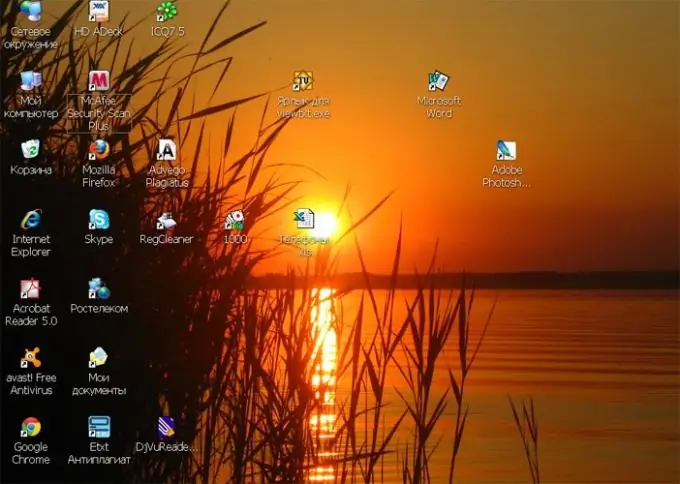
कभी-कभी, वायरस के संक्रमण या रजिस्ट्री की विफलता के परिणामस्वरूप, प्रक्रिया सही ढंग से निष्पादित नहीं होती है। इस स्थिति में, "डेस्कटॉप" और "प्रारंभ" बटन लोड नहीं हो सकते हैं। अपने सिस्टम को वापस सामान्य करने के लिए, आपको सबसे पहले वायरस से छुटकारा पाना होगा। अपने कंप्यूटर पर एक विश्वसनीय एंटीवायरस प्रोग्राम (जैसे DrWeb Curreit) को डीप स्कैन मोड में चलाएं।
समस्याएँ एक वायरस दूषित Explorer.exe फ़ाइल के कारण हो सकती हैं या Windows रूट निर्देशिका से किसी एंटीवायरस प्रोग्राम द्वारा हटाई जा सकती हैं। इस फ़ाइल को इंस्टॉलेशन डिस्क या किसी अन्य कंप्यूटर पर ढूंढें और इसे C: / Windows फ़ोल्डर में कॉपी करें।
मुफ्त AVZ4 प्रोग्राम https://www.z-oleg.com/secur/avz/download.php डाउनलोड करें।
"फ़ाइल" मेनू में, "डेटाबेस अपडेट" कमांड का चयन करें और प्रोग्राम को अपडेट किए गए डेटाबेस के साथ लिखें, उदाहरण के लिए, एक यूएसबी फ्लैश ड्राइव पर। प्रभावित कंप्यूटर पर, "टास्क मैनेजर" को कॉल करने के लिए Ctrl + Shift + Esc या Ctrl + Alt + Delete संयोजन का उपयोग करें। AVZ4 लॉन्च करने के लिए "नया कार्य" और "ब्राउज़ करें" बटन क्लिक करें।
"फाइल" मेनू से "सिस्टम रिस्टोर" विकल्प चुनें और "डेस्कटॉप रिस्टोर", "रिमूव डिबगर्स" और "स्टार्टअप की रिस्टोर" के लिए बॉक्स चेक करें। "ऑपरेशन करें" बटन पर क्लिक करें। जब सिस्टम आपको रिबूट करने के लिए कहता है, तो "हां" का उत्तर दें।
यदि आप कार्य प्रबंधक का आह्वान नहीं कर सकते हैं, तो अपने कंप्यूटर को पुनरारंभ करें और निर्देशिका सेवा पुनर्स्थापना मोड में लॉग ऑन करें। ऐसा करने के लिए, एक बीप पोस्ट के बाद, F8 दबाएं और बूट मेनू में उपयुक्त विकल्प का चयन करें।
कार्य प्रबंधक को फिर से कॉल करें। न्यू टास्क पर क्लिक करें और regedit टाइप करें। रजिस्ट्री संपादक विंडो में, HKCU / Software / Microsoft / Windows / CurrentVersion / Policies कुंजी ढूंढें और उस पर राइट-क्लिक करें। "अनुमतियां" विकल्प चुनें, फिर अपना खाता जांचें और "पूर्ण नियंत्रण" के बगल में स्थित बॉक्स को चेक करें। सामान्य मोड में रीबूट करें।







